의문
문제: Microsoft Edge 오류 "이 페이지에 안전하게 연결할 수 없음"을 수정하는 방법은 무엇입니까?
여보세요. 이 한 페이지에 액세스하려고 했지만 "이 페이지에 안전하게 연결할 수 없습니다"라는 메시지가 나타납니다. 문제의 원인이 무엇인지 아는 사람이 있습니까?
해결 답변
Microsoft Edge는 Microsoft에서 만들고 개발한 크로스 플랫폼 웹 브라우저입니다. 2015년 Windows 10용으로 처음 출시되었으며 Internet Explorer를 대체했습니다. MS Edge는 유용한 기능 모음과 함께 새로운 사용자 인터페이스를 도입했습니다. 브라우저는 급진적인 변화를 겪었으며 최신 버전은 완전히 오픈 소스 Chromium 소스 코드를 기반으로 하는 동시에 보다 비즈니스 친화적인 기능으로 개편되었습니다.
불행히도 일부 사용자는 약한 MD5 및 3DES 암호화 알고리즘의 사용을 방지하기 위해 새로운 정책이 구현된 후 특정 웹사이트에 액세스하는 동안 문제가 발생했다고 보고합니다.[1] 사람들이 보는 메시지는 다음과 같습니다.
"이 페이지에 안전하게 연결할 수 없습니다"
사이트에서 오래되거나 안전하지 않은 TLS 보안 설정을 사용하기 때문일 수 있습니다. 이 문제가 계속 발생하면 웹사이트 소유자에게 문의하십시오.
오류의 가능한 원인은 메시지에 설명되어 있지만 해결 방법은 제공되지 않습니다. 사용자는 스스로 찾아야 합니다. 어떤 사람들은 대학 사이트에 액세스할 수조차 없습니다. 이는 큰 문제입니다. 암호화는 정보를 안전하게 보호하는 데 중요합니다. 페이지가 암호화를 사용하지 않거나 약한 알고리즘을 사용하는 경우 위협 행위자가 이를 유리하게 사용할 수 있습니다.
Microsoft가 표준을 높인 것처럼 보이지만 사용자가 악의적이지 않고 개인 정보를 수집하지 않는 페이지를 열지 못하도록 막고 있습니다. 이 기사에서는 스스로 쉽게 수행할 수 있는 "이 페이지에 안전하게 연결할 수 없습니다" 오류에 대한 몇 가지 가능한 솔루션을 탐색합니다.
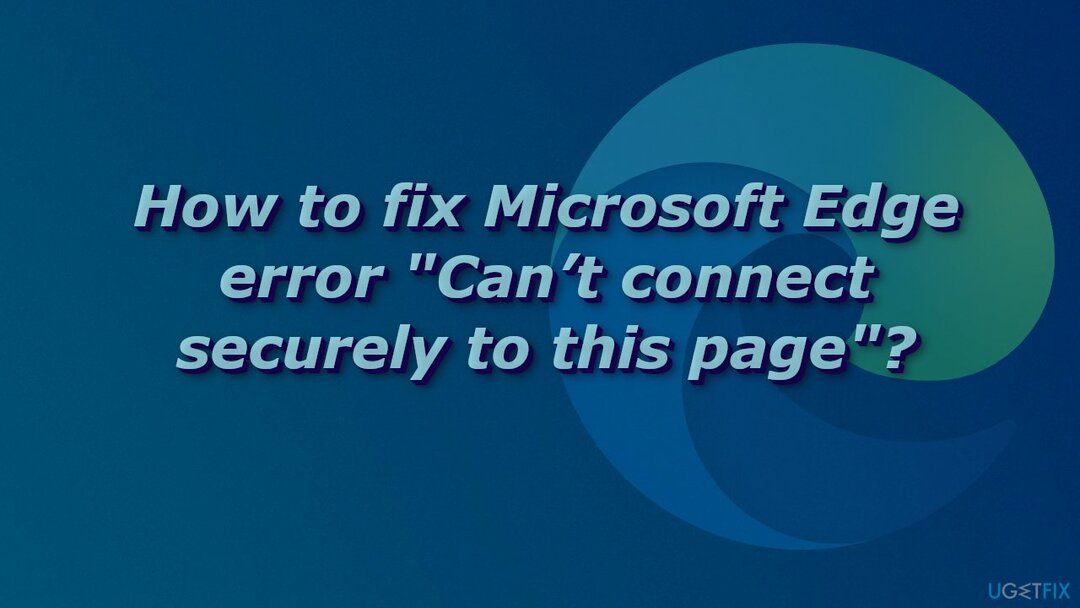
때때로 이 문제는 브라우저 자체가 아니라 운영 체제나 바이러스 백신 소프트웨어와 같은 외부 요인으로 인해 발생할 수 있습니다. 지금 할 수 있는 첫 번째 작업 중 하나는 페이지 액세스를 차단할 수 있으므로 타사 바이러스 백신을 비활성화하는 것입니다. 그래도 작동하지 않고 다른 문제 해결 단계를 모르는 경우 복구 도구를 사용해 볼 수 있습니다. 이미지 변경맥 세탁기 X9, 공간을 비우고 손상된 파일, 시스템 오류, 레지스트리 문제 및 BSOD를 수정할 수 있습니다.[2] 이 강력한 소프트웨어는 PC의 대부분의 오류를 수정하는 데 도움이 될 수 있습니다.
한편 이 단계별 가이드를 통해 수동 방법 중 일부를 시도해 볼 수 있습니다.
방법 1. 지원되는 TLS 버전 변경
손상된 시스템을 복구하려면 라이센스 버전을 구입해야 합니다. 이미지 변경 이미지 변경.
- 시작 메뉴를 열고 인터넷 옵션, 클릭 고급의 탭을 누르고 아래로 스크롤하여 보안
- 다음이 선택되어 있는지 확인합니다.
TLS 1.0 사용
TLS 1.1 사용
TLS 1.2 사용
- 체크 해제SSL 3.0 사용
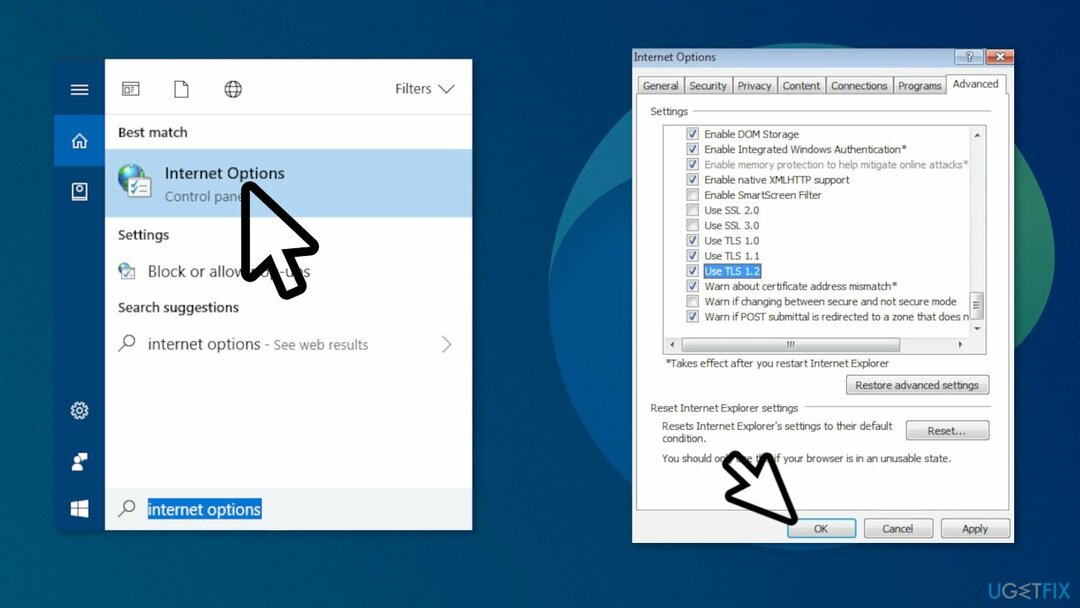
- 브라우저를 닫고 다시 연 다음 사이트를 열어보십시오.
방법 2. 혼합 콘텐츠 표시 허용
손상된 시스템을 복구하려면 라이센스 버전을 구입해야 합니다. 이미지 변경 이미지 변경.
- 딸깍 하는 소리 시작
- 유형 인터넷 옵션 그리고 그것을 클릭
- 로 이동 보안 탭
- 확인 인터넷 로고를 선택하고 클릭 사용자 설정 레벨…
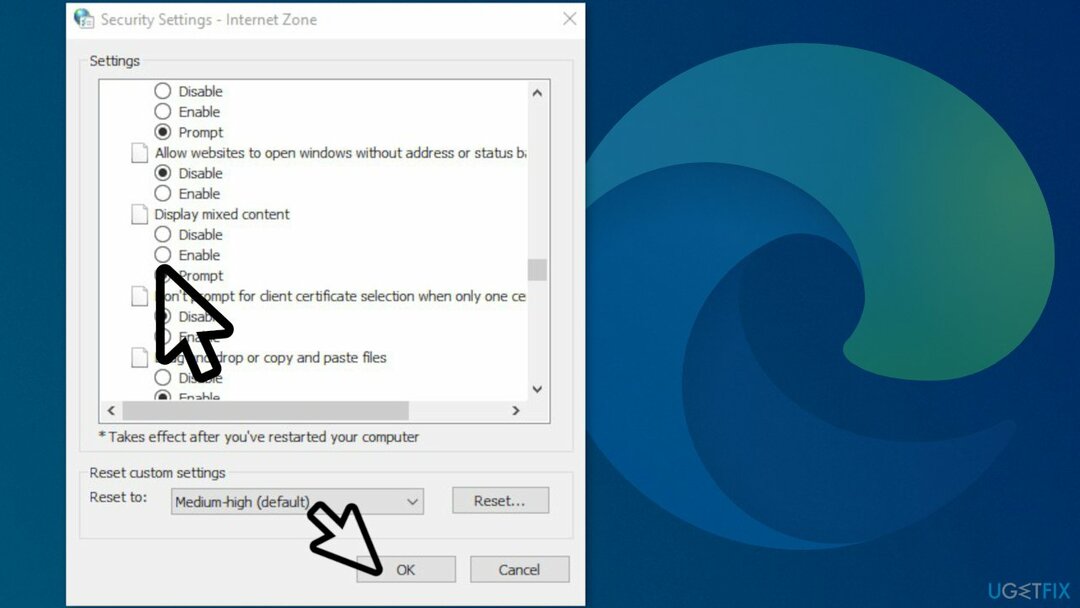
- 에 보안 설정 – 인터넷 영역, 볼 때까지 반쯤 아래로 스크롤하십시오. 혼합 콘텐츠 표시
- 로 설정 할 수있게하다
- 딸깍 하는 소리 확인 변경 사항을 적용하고 모든 창을 닫고 웹 사이트 로드를 다시 시도하려면
방법 3. MS 엣지 업데이트
손상된 시스템을 복구하려면 라이센스 버전을 구입해야 합니다. 이미지 변경 이미지 변경.
- 브라우저에서 설정 등 > 도움말 및 피드백 > 마이크로소프트 엣지 정보
- 만약 에 대한 페이지 쇼 Microsoft Edge가 최신 상태이며, 당신은 아무것도 할 필요가 없습니다
- 만약 에 대한 페이지 쇼 업데이트가 가능하며, 선택하다 다운로드 및 설치 계속하려면
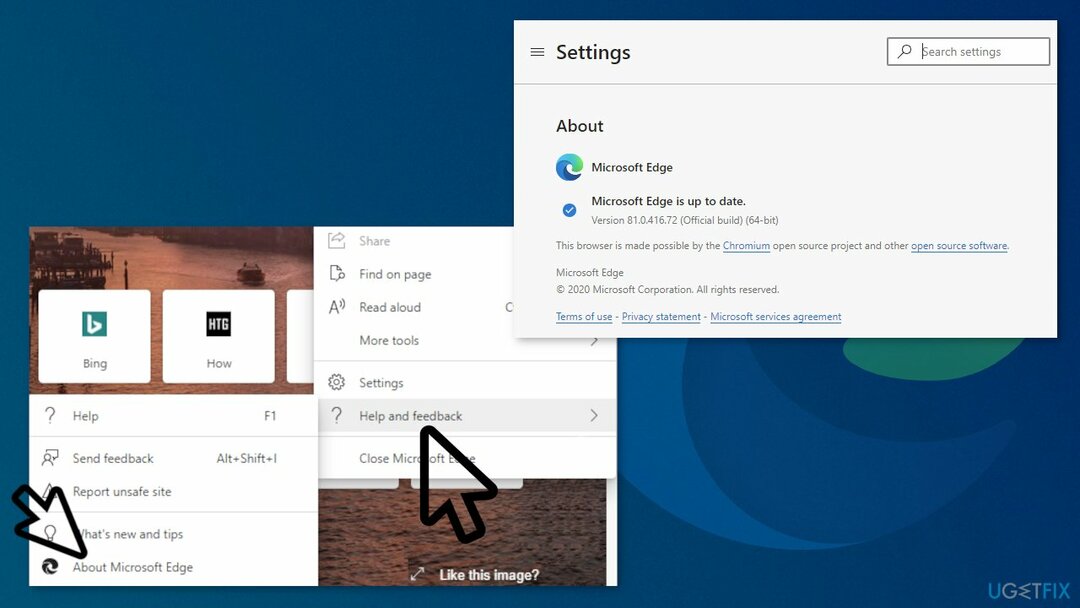
- 만약 에 대한 페이지 쇼 업데이트를 완료하려면 선택하다 재시작 업데이트를 적용하려면
방법 4. 마이크로소프트 엣지 재설정
손상된 시스템을 복구하려면 라이센스 버전을 구입해야 합니다. 이미지 변경 이미지 변경.
- 열려있는 마이크로소프트 엣지 PC에서 오른쪽 상단 모서리에 있는 점 세 개를 클릭합니다.
- 열리는 드롭다운 메뉴에서 설정
- 왼쪽 사이드바에서 설정 재설정 탭
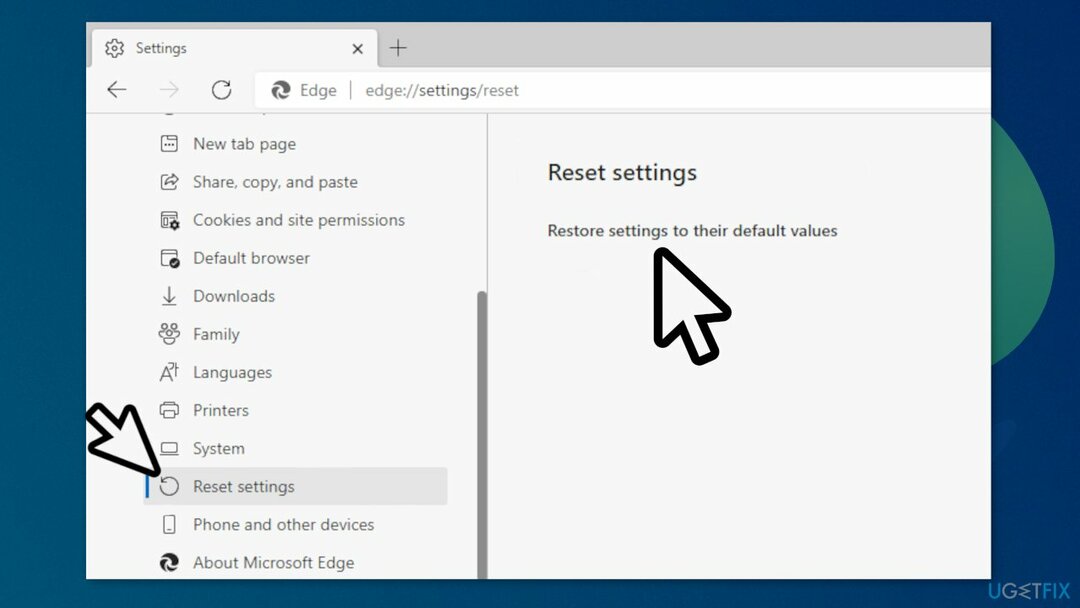
- 열리는 페이지에서 설정을 기본값으로 복원; 페이지의 유일한 옵션이어야 합니다.
- 프로세스를 완료하려면 다음을 클릭하십시오. 초기화
다음 주제에 관심이 있을 수도 있습니다.
- Microsoft Edge: 다크 모드를 비활성화하거나 활성화하는 방법은 무엇입니까?
- Microsoft Edge 홈페이지 및 새 탭 기능을 변경하는 방법은 무엇입니까?
- PDF 파일을 열지 않는 Microsoft Edge 수정
- 검은색 화면이 되는 Microsoft Edge 탭 수정
자동으로 오류 복구
ugetfix.com 팀은 사용자가 오류를 제거하기 위한 최상의 솔루션을 찾도록 돕기 위해 최선을 다하고 있습니다. 수동 수리 기술로 어려움을 겪고 싶지 않다면 자동 소프트웨어를 사용하십시오. 모든 권장 제품은 당사 전문가의 테스트 및 승인을 거쳤습니다. 오류를 수정하는 데 사용할 수 있는 도구는 다음과 같습니다.
권하다
지금 그것을 할!
수정 다운로드행복
보장하다
지금 그것을 할!
수정 다운로드행복
보장하다
Reimage를 사용하여 오류를 수정하지 못한 경우 지원 팀에 도움을 요청하십시오. 귀하의 문제에 대해 알아야 한다고 생각하는 모든 세부 정보를 알려주십시오.
특허 받은 이 수리 프로세스는 사용자 컴퓨터에서 손상되거나 누락된 파일을 대체할 수 있는 2,500만 개의 구성 요소 데이터베이스를 사용합니다.
손상된 시스템을 복구하려면 라이센스 버전을 구입해야 합니다. 이미지 변경 맬웨어 제거 도구.

VPN으로 지리적으로 제한된 비디오 콘텐츠에 액세스
개인 인터넷 액세스 인터넷 서비스 공급자를 차단할 수 있는 VPN입니다. 정부, 및 제3자가 귀하의 온라인을 추적하지 못하도록 하고 완전히 익명을 유지할 수 있도록 합니다. 이 소프트웨어는 토렌트 및 스트리밍을 위한 전용 서버를 제공하여 최적의 성능을 보장하고 속도를 늦추지 않습니다. 또한 지리적 제한을 우회하고 위치에 관계없이 Netflix, BBC, Disney+ 및 기타 인기 스트리밍 서비스와 같은 서비스를 제한 없이 볼 수 있습니다.
랜섬웨어 작성자에게 비용을 지불하지 마십시오. 대체 데이터 복구 옵션을 사용하십시오.
맬웨어 공격, 특히 랜섬웨어는 사진, 비디오, 직장 또는 학교 파일에 단연코 가장 큰 위험입니다. 사이버 범죄자는 강력한 암호화 알고리즘을 사용하여 데이터를 잠그기 때문에 비트코인의 몸값이 지불될 때까지 더 이상 사용할 수 없습니다. 해커에게 비용을 지불하는 대신 먼저 대안을 사용해야 합니다. 회복 손실된 데이터의 적어도 일부를 검색하는 데 도움이 될 수 있는 방법. 그렇지 않으면 파일과 함께 돈을 잃을 수도 있습니다. 암호화된 파일 중 일부를 복원할 수 있는 최고의 도구 중 하나 – 데이터 복구 프로.